Googleマップのコピーを持っていると便利な場合があります。 たとえば、旅行の道順のハードコピーが必要な場合や、招待状やWebサイトに地図を追加して、他の人があなたの場所を知ることができるようにしたい場合があります。 これは単純なプロセスではありません。通常のコピー/貼り付け機能を使用することはできません。 グーグルマップ -ただし、コピーの作成に役立つ回避策があります。 Windowsのキーボードコマンドまたはその スニッピングツール スクリーンショットを撮り、コピーして貼り付けることができます。 グーグルマップ また、マップをコピーして他の人と共有したり、コードを作成してWebサイトに埋め込むのに役立つツールもあります。
警告
個人的な使用以外の目的で地図をコピーする場合は、Googleの 許可 と 帰属 ガイドライン。
地図のスクリーンショットを撮る
つかいます 印刷画面 マップのスクリーンショットを撮ってコンピューターに保存したり、プログラムにコピーして貼り付けたりして、編集および保存できるキーボードショートカット。
今日のビデオ
Windows 8では、両方を押し続けます Windowsロゴ と PrtScn キー。 これにより、画面の画像が画像ライブラリに保存されます。 マップをコピーするだけの場合、またはWindows 7を実行している場合は、を押します。 PrtScn スクリーンショットを撮ります。 複数の画面を開いていて、それらすべてをショットに表示したくない場合は、[ グーグルマップ 画面と使用 Alt-PrtScn その窓だけを撃ちます。
システムはスクリーンショットのコピーをクリップボードに配置します。 それらにアクセスするには、次のようなプログラムを開きます。 語 また ペイント に貼り付けます。
ヒント
- マップをクリップボードにコピーする場合は、すぐに貼り付けて保存してください。 クリップボードは一時的な保存用であり、システムに他のものをコピーするとすぐにマップを上書きします。
- ブラウザツールバーなしで地図のスクリーンショットを撮るには、を押します F11 全画面表示に移動するにはキーを押します。
- スクリーンショットはで編集できます ペイント, WindowsLiveフォトギャラリー、または任意 マイクロソフトオフィス プログラム。
地図の一部のスクリーンショットを撮る
Windowsを使用できます スニッピングツール すべてをコピーしたくない場合は、マップの小さな部分のスクリーンショットを撮ります。
タイプ スニッピングツール Windows8の[スタート]画面またはWindows7の[スタート]メニューの検索バー。 開いて最小化します。 マップに移動して、 スニッピングツール タスクバーから。 選択する 新しい.
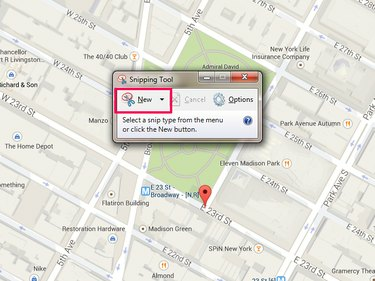
Snipping Toolは、フルスクリーンのスクリーンショットを撮ることもできます
画像クレジット: 画像提供:マイクロソフトとグーグルマップ
キャプチャしたいマップの部分の周りにマウスをドラッグします。 完了すると、ツールでスクリーンショットが開きます。 選択する 保存する, コピー また スニップを送信 あなたが誰かにそれを電子メールで送りたいならば。

添付ファイルとして、または電子メールの本文でスニップを送信できます。
画像クレジット: 画像提供:マイクロソフトとグーグルマップ
Googleマップを共有または埋め込む
地図をコピーして他の人と共有したり、ウェブサイトに埋め込んだりするには、 共有/埋め込み Googleマップのツール。
マップを準備し、 装備 画面下部のアイコン。 選択する マップを共有または埋め込む.
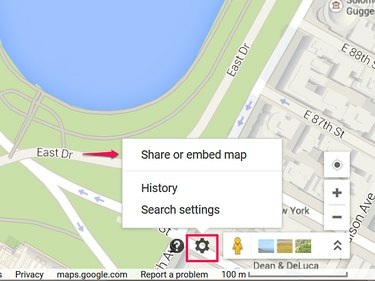
メールまたはソーシャルネットワークで地図を共有できます。
画像クレジット: 画像提供:Googleマップ
選択する 共有リンク マップのURLにアクセスします。 チェックする価値があります 短縮URL リンクの要約バージョンを作成するためにGoogleの短縮形を使用するためのボックス。 これを行う必要はありませんが、電子メールとソーシャルネットワーキングのリンクの見栄えが良くなります。 リンクを共有するには、ボックスからリンクをコピーして貼り付けます。

Googleは自動的にURLを短縮することができます。
画像クレジット: 画像提供:Googleマップ
選択する マップを埋め込む マップをWebサイトに配置するためのHTMLコードを取得します。 ドロップダウンメニューからマップのサイズを選択します。小、中、大のマップを作成したり、カスタマイズしたサイズを設定したりできます。 マップのサイズが変更されたら、ボックスからコードをコピーして、Webサイトのソースコードに貼り付けます。

埋め込まれた地図には、すべてのGoogleマップ機能が含まれているとは限りません。
画像クレジット: 画像提供:Googleマップ
警告
- Googleのを読む 利用規約 マップを埋め込む前に、使用ガイドラインを満たしていることを確認してください。
- 距離測定値または保存した場所を追加した地図と地図を共有することはできません。



